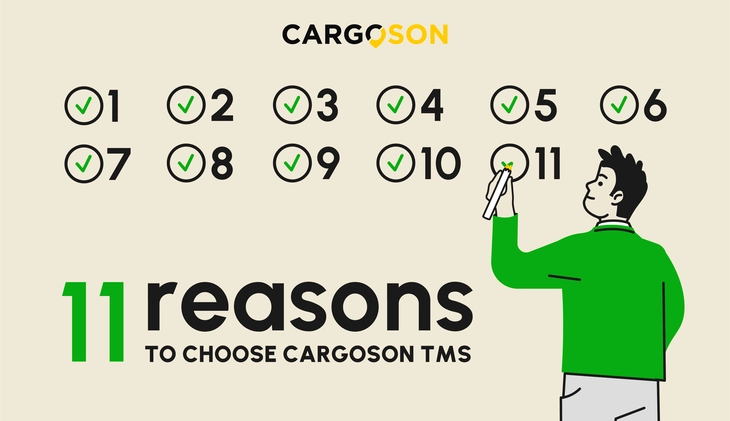Är du trött på att manuellt uppdatera dina kunder om statusen på deras försändelser?
Med automatisering kan du sätta upp ett system som skickar ut försändelsemeddelanden automatiskt! Den här guiden kommer att gå igenom processen för att automatisera försändelsemeddelanden så att du kan frigöra tid och resurser.
Med automatisering kan du sätta upp ett system som skickar ut försändelsemeddelanden automatiskt! Den här guiden kommer att gå igenom processen för att automatisera försändelsemeddelanden så att du kan frigöra tid och resurser.
1. Bestäm vilken typ av meddelanden du vill skicka ut.
Vilken typ av försändelsemeddelanden vill du skicka? Du kanske vill inkludera spårningsnummer, uppdateringar om leveransstatus, beräknat leveransdatum, eller till och med bara en bekräftelse på att ordern har skickats med detaljer om hur och var den skickades, vem som skickade den och när.
Beroende på dina behov kan dina kunder eller partners också behöva veta registreringsnumret på upphämtnings- eller leveransbilen. Dessutom kanske de vill bli uppdaterade när något i försändelsedatan ändras (som mängden varor), några dokument läggs till eller ändras, det finns en uppdaterad ETA eller ETD, och när försändelsen är försenad eller avbruten. Tänk noga på vilken typ av information dina kunder kommer att finna mest användbar så att de kan spåra sina beställningar.
2. Bestäm dina meddelandekällor.
Innan du kan sätta upp automatiserade försändelsemeddelanden måste du bestämma källorna för meddelandena.
Om du till exempel använder en tredjepartsleverantör för frakt och uppfyllelse kan de erbjuda automatiska uppdateringar om statusen på försändelser.
Alternativt, om du hanterar dina egna frakt- och uppfyllelseprocesser som involverar flera transportörer, kan du behöva skapa ditt eget meddelandesystem.
Ett annat alternativ är att använda en programvara för flera transportörer med funktioner för meddelandeautomatisering, vilket gör att du kan sätta upp identiska meddelanden oavsett vilken transportör som används för en viss försändelse. Vi kommer att titta närmare på det här alternativet i nästa kapitel. Överväg de olika alternativen som finns tillgängliga för dig och bestäm vilket som kommer att fungera bäst för ditt företag.
3. Valfritt: Välj en programvara för flera transportörer.
När du sätter upp automatiserade fraktmeddelanden kan det vara användbart att välja en programvara för flera transportörer / transporthanteringsprogramvara. Många företag som hanterar sin egen frakt- och uppfyllelseprocess och använder någon kombination av flera tredjepartstransportleverantörer, tillsammans med möjligen sin egen flotta, börjar implementera programvaruverktyg för frakt för att hantera dessa processer.
En transporthanteringsprogramvara är för frakt vad en bokföringsprogramvara är för bokföring, ett ERP-system är för affärsverksamhet eller ett CRM-system är för försäljning och kundrelationer. Denna programvara gör det möjligt för dessa företag att skapa försändelser, beräkna fraktpriser, begära fraktofferter, dela information mellan kollegor, spåra beställningar och tilldela spårningsnummer enkelt, utan besväret med att använda flera (eller till och med tiotals!) olika programvaruverktyg från olika transportörer, eller använda sin e-postprogramvara för detta ändamål. Den kommer också att tillhandahålla regler och utlösare för försändelseautomatisering som de kan definiera enligt sina behov.
Undersök olika alternativ och fundera på hur de skulle passa ditt företag - se till att läsa recensioner innan du fattar ett beslut. Ladda ner vår checklista för programvara för flera transportörer för att hjälpa dig med det.
4. Ställ in automatiseringsregler.
Automatiseringsregler gör det möjligt för dig att ställa in automatiserade försändelsemeddelanden baserat på vissa utlösare som du kan definiera. Detta inkluderar att ställa in e-postmeddelanden som ska skickas när en försändelse har beställts, ändrats, skickats, levererats eller är på väg, bland andra utlösare som du kan anpassa. Du måste också definiera mottagaren av varje meddelande, oavsett om det är du själv, kunden, upphämtnings- eller leveranskontaktpersonen, eller en utsedd teammedlem som hanterar fraktuppdateringar.
Låt oss gå igenom processen i Cargoson.
Under Inställningar finns en undermeny som heter Meddelandeinställningar. Öppna den så ser du ett enkelt formulär med fyra alternativ för att ställa in automatiserade fraktmeddelanden:
4.1 Mottagare
Välj först personen som ska ta emot meddelandet du håller på att ställa in.

Låt oss se vad de olika alternativen betyder.
- Författare: personen som skapade försändelsen eller har fått ansvaret för en försändelse. Om du är den enda som använder programvaran kommer det troligen alltid att vara du själv.
- Upphämtningskontakt: personen som har utsetts till kontakt gällande lastning av varor för en viss försändelse. Till exempel kan det vara lagerkontakten på lastningsplatsen, din leverantör, kund eller till och med dig själv.
- Leveranskontakt: personen som har utsetts till kontakt gällande lossning av varor för en viss försändelse. Till exempel kan det vara lagerkontakten på lossningsplatsen, din leverantör, kund eller till och med dig själv.
- Extern e-post: en specifik e-postadress dit meddelandet du just nu ställer in alltid kommer att skickas, oavsett försändelse.
Om du vill aktivera meddelandet för en extern e-post väljer du bara Extern e-post och skriver in e-postadressen i fältet som visas.

4.2 Meddelandetyp

Här väljer du utlösare och innehåll för meddelandet. För närvarande finns det 5 tillgängliga typer:
| Typ | Utlöst vid | Aviseringsinnehåll |
|---|---|---|
| Bokning | Omedelbart efter att en försändelse har bokats med en transportör |
|
| Fraktetiketter | Omedelbart efter att en försändelse har bokats med en transportör och fraktetiketterna är klara |
|
| ETA-uppdatering |
När transportören eller någon från ditt företag uppdaterar något av följande för en bokad försändelse:
|
|
| Uppdatering av lastbilens registreringsnummer | När transportören eller någon från ditt företag lägger till eller ändrar fältet för leveransfordonets registreringsnummer för en tidigare bokad försändelse. |
|
| Uppdatering av spårningsstatus | När det faktiska hämtningsdatumet eller det faktiska leveransdatumet lades till en bokning, antingen automatiskt genom integrationen med transportören eller manuellt av transportören eller dig själv. |
|
| Dokumentuppdatering (olistad, automatiskt aktiv för varje användare) | När transportören lade till eller uppdaterade dokument för en bokad försändelse |
|
4.3 Riktning

Den här inställningen kan vara lite knepig att få rätt från början. I verkligheten är det faktiskt ganska enkelt:
Riktning — import
Detta meddelande kommer att utlösas på importförsändelser där varorna skickas från en annan part till ditt företag (även inrikes), och cross-trade-försändelser (när ditt företag varken är avsändare eller mottagare av varorna).
Om du till exempel vill skicka ut fraktetiketter till upphämtningskontakten för varje försändelse kan det vara klokt att aktivera detta meddelande endast för importförsändelser. Om du aktiverar det även för exportförsändelser kommer upphämtningskontakten ofta att vara du själv eller någon annan från ditt företag, som kanske inte behöver få etiketterna via ett meddelande.
Riktning — export
Detta meddelande kommer att utlösas på exportförsändelser där varorna skickas ut från ditt företag till din partner/kund/etc.
Det kan till exempel vara klokt att aktivera ETA-uppdateringsmeddelanden för leveranskontakten endast på exportförsändelser. Om du aktiverar det även för importförsändelser kommer leveranskontakten ofta att vara du själv eller någon annan från ditt företag, som kanske inte behöver få den uppdaterade ETA:n via ett e-postmeddelande.

5. Rekommenderat: Koppla ihop din fraktprogramvara med ditt ERP-system.
Om du har bestämt dig för att börja använda en frakt-/TMS-programvara rekommenderar vi starkt att du kopplar ihop den med ditt affärssystem (ERP). Detta gör det möjligt för dig att automatisera steget att få din kund-, partner- och försändelsedata från ditt ERP-system till din fraktprogramvara också. På så sätt kommer ingen tid att slösas bort på manuell datainmatning eller utbyte alls! Du kommer att kunna skicka ut försändelsemeddelanden automatiskt när beställningar skapas i ditt ERP-system, samt annan relevant information som spårningsnummer och leveransdatum. Att göra det här steget korrekt kommer att spara dig en hel del manuellt arbete!
När automatiseringen är klar behöver ditt team inte längre skicka ut e-postmeddelanden manuellt - automatiseringsreglerna kommer automatiskt att göra det baserat på de utlösare du har ställt in. Hela processen från början till slut kan slutföras inom några minuter efter att den har ställts in och konfigurerats ordentligt.
Vill du lära dig mer om att automatisera dina försändelsemeddelanden?